Metody kontroly mikrofonu na počítačích a notebookech

- 1211
- 177
- Mgr. Rainhard Jánský
Ne všechna počítačová zařízení mají na všech počítačových zařízeních vybudovaný mikrofon. To platí zejména pro stolní počítače, kde taková funkce není vůbec poskytována.
Mikrofon můžete připojit a používat z různých důvodů a pro různé účely. Někdo komunikuje na sociálních sítích pomocí programů Skype. Ostatní jsou aktivní hráči v online hrách, kde je nutné neustále udržovat kontakt s pokoji pro jednomukupující. Buď se jedná o nahrávání vašich vlastních videí, vytvoření skladeb a zvukových kompozic.

Hlavním úkolem je vyrobit mikrofon normálně. A tak se to nestalo vždy. Zejména na PC a notebookech pod kontrolou operačního systému Windows. Kromě připojení samotného mikrofonu je také nutné určitým způsobem nakonfigurovat samotný počítač.
Může to být samostatný mikrofon nebo zabudovaný do sluchátka, náhlavní souprava. Pokud váš hlas nepředá, pak existují určité problémy. Musíte pochopit důvody a pokusit se je eliminovat.
Kontrola připojení
Existuje několik způsobů, jak zkontrolovat, zda vybudovaný mikrofon na sluchátkách funguje, nebo samostatný záznamný nástroj.
Ale vždy musíte začít se stejnou akcí. Jmenovitě z připojení připojení. Uživatelé se doporučuje provést následující:
- Ujistěte se, že je sluchátka, sluchátka nebo samostatný mikrofon. Například připojení k smartphonu nebo jinému zařízení.
- Zkontrolujte integritu vodičů. Stává se, že drát je stlačen, otřen. Porušení integrity vede k odpovídajícím důsledkům.
- Objasnit správnost připojení. Stává se, že mikrofon je vložen do hnízda sluchátka a sluchátka jsou připojena přes konektor mikrofonu. Obvykle odpovídají konektor podle barvy nebo mají značky, pomocí kterých můžete navigovat. Jedná se o symboly sluchátek a mikrofonu nebo jejich obrázků.
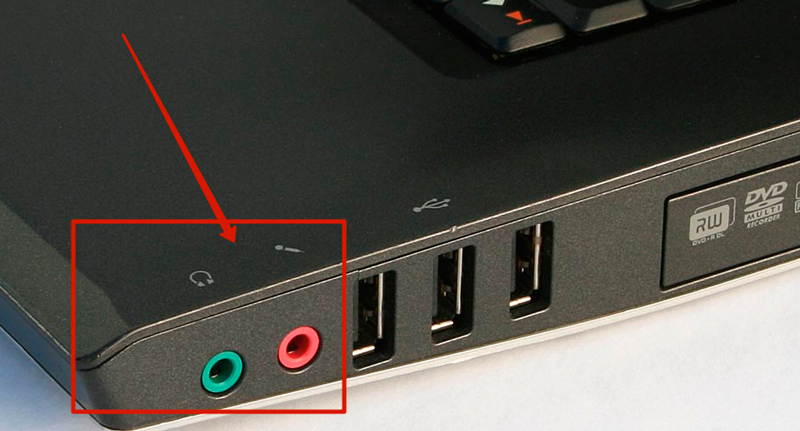
- Zkontrolujte funkčnost samotného konektoru na počítači. Stává se to obojí a zde se nemůžete obejít bez opravy.
Pokud je vše správně připojeno, neexistují žádné mechanické poruchy a poškození, zůstává pouze zkontrolovat náhlavní soupravu integrovaným mikrofonem přímo na počítači.
Metody ověření
Celkem můžete zdůraznit několik možností pro kontrolu, zda připojený mikrofon pracuje na počítači.
Můžete to udělat s:
- Nastavení softwaru;
- Řidiči;
- evidence;
- prostřednictvím programů;
- Online.
Každá možnost má své vlastní vlastnosti a relevantní pokyny.
Nejprve však dodržujte několik základních doporučení:
- Připojte zařízení k počítači nebo notebooku. Ve většině případů je za mikrofon zodpovědná růžová zástrčka. Musí být vloženo do konektoru podobné barvy.
- Pokud je mikrofon připojen přes USB, vložte jej do konektoru a nejprve jej otočte na počítač. Operační systém nyní musí vidět připojení a rozpoznat jej. Obvykle jsou odpovídající ovladače nainstalovány automaticky. Buď je lze stáhnout z oficiálního webu prostřednictvím disku, který byl dodáván s mikrofonem.
- Nainstalujte software pro mikrofon. Bez něj nemusí zařízení fungovat, i když nejsou problémy se samotným připojením.
- Přejděte na ovládání hlasitosti. Je možné, že mikrofon je na regulátoru drsný nebo je jeho úroveň hlasitosti přenesena do nejnižší polohy.
Pokud po všech manipulacích zařízení stále nefunguje, musíte jej vyzkoušet několik způsobů, jak to zkontrolovat.
Software
Když už mluvíme o tom, jak zkontrolovat, zda mikrofon funguje nebo ne, nesmíme zapomenout, že fungování jakéhokoli zařízení na PC závisí na nastavení a nedostatku selhání na úrovni softwaru.
Bez ohledu na to, jaký operační systém máte k dispozici, ať už se jedná o Windows 10 nebo semeno, můžete mikrofon zkontrolovat přibližně stejné schéma:
- Otevřete ovládací panel, přejděte do části „Zařízení a zvuk“;
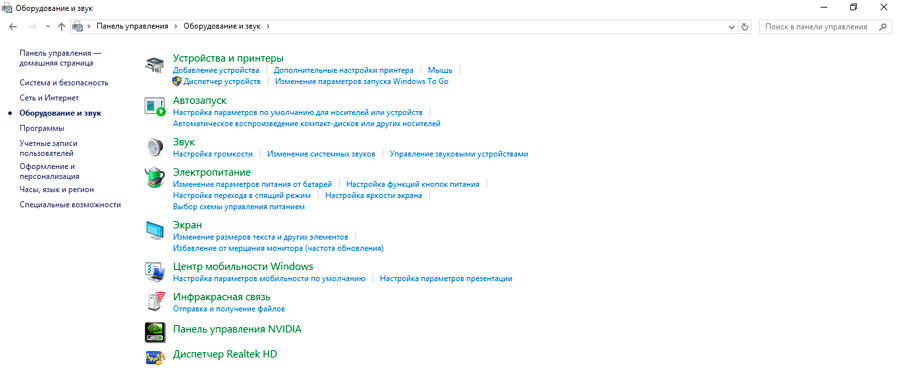
- Zde je samostatná část „zvuk“;
- Klikněte na „zvuk“ a otevře se nové okno;
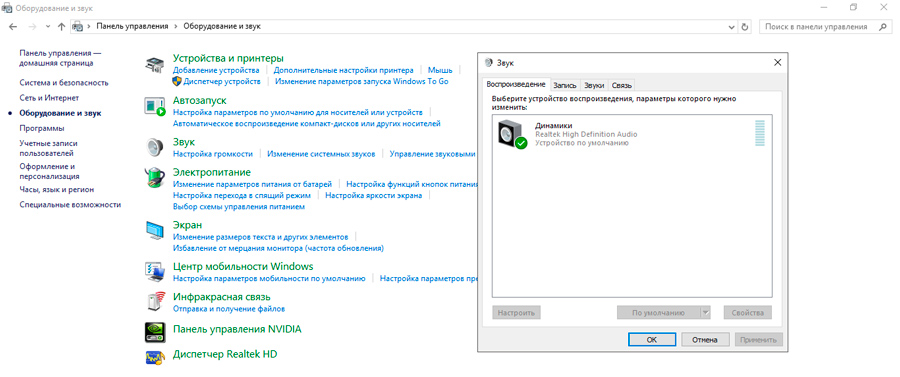
- Přejděte na záložku „Záznam“.
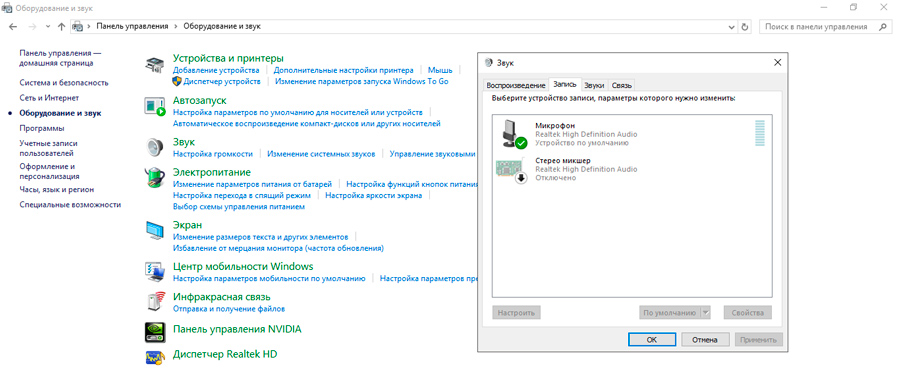
Pokud systém vidí připojené zařízení a funguje, pak se na této kartě objeví obraz mikrofonu a poloha zeleného měřítka se také změní v závislosti na pokusech o něco řekněte mikrofonu.
Po otevření dalších „vlastností“ se ujistěte, že existuje zaškrtávací bod naproti bodě poslechu z tohoto zařízení. Klikněte na Použít a poté ok.
Pokud systém ukazuje, že počítač nevidí žádný mikrofon a zařízení není připojeno, ačkoli připojení je ve skutečnosti správně navázáno, měli byste přejít k další možnosti ověření.
Řidiči
Kupodivu, ale jsou to uživatelé systému Windows OS, kteří se častěji zajímají o to, jak můžete zkontrolovat mikrofon na vašem notebooku nebo osobním stolním počítači. Bohužel, jedná se o běžný jev.
Navíc, pokud potřebujete kontrolovat mikrofon na Windows 10 tak často, pak uživatelé Windows XP a Windows 7 je tento problém velmi běžný.
Chcete -li zkontrolovat připojený mikrofon v systému Windows 7 nebo Lepší nedávné verze operačního systému, měli byste se určitě podívat do sekce s ovladači.
Při používání licencované verze operačního systému, stejně jako pokud existuje konstantní přístup k internetu, by funkce automatické aktualizace všech ovladačů měla pracovat na počítači nebo notebooku. Jakmile se objeví čerstvé publikace, systém je detekuje a načte je.
Pokud se ukáže, že v systému nejsou pro váš mikrofon žádné ovladače, existují 2 možnosti:
- Přejděte na oficiální web výrobce notebooku. Obvykle zde jsou všichni hlavní řidiči prezentováni pro komponenty, které pravidelně chodí do vašeho sestavy počítače.
- Navštivte místo výrobce zvukové karty. To je relevantnější pro uživatele osobních počítačů na stolní počítače.
V závislosti na situaci mohou mít někteří uživatelé k dispozici jednotky s řidiči, kteří byli při nákupu vybaveni počítačem.
Jaký je způsob, jak si vybrat řidiče, rozhodněte se sami. Ale další akce jsou stejné pro všechny:
- Stáhněte si potřebné řidiče;
- Otevřete ovládací panel;
- Přejděte do části „Zařízení a tiskárny“;
- V seznamu, který se otevírá, najděte svůj mikrofon;
- Klikněte na něj pravým tlačítkem myši;
- Klikněte na vlastnosti;
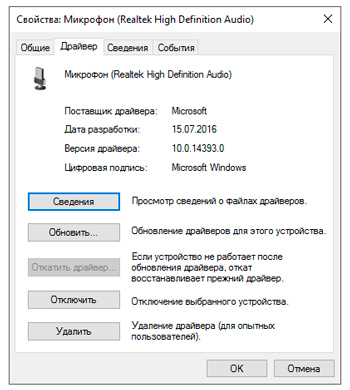
- V nabídce, která se objeví, klikněte na položku „Aktualizovat ovladač“.
Ve většině případů to stačí k normalizaci práce mikrofonu.
Kontrola záznamu
Existuje další možnost, jak zkontrolovat, zda mikrofon pracuje na notebooku nebo na PC. Všechno je zde velmi jednoduché.
Stává se, že uživatel je konečně zmatený v různých nastaveních, ovladačích a dalších komponentách. A tady je lepší zastavit a ujistit se, že zařízení opravdu nefunguje. Nebo naopak, vyvrátit své obavy.
Chcete -li to udělat, zapište si malý fragment a poté jej reprodukujte.
To se provádí následovně:
- Otevřete nabídku Start;
- Přejít do sekce se všemi programy;
- Najděte nástroj „Zvukové nahrávání“ nebo „nahrávání hlasu“;
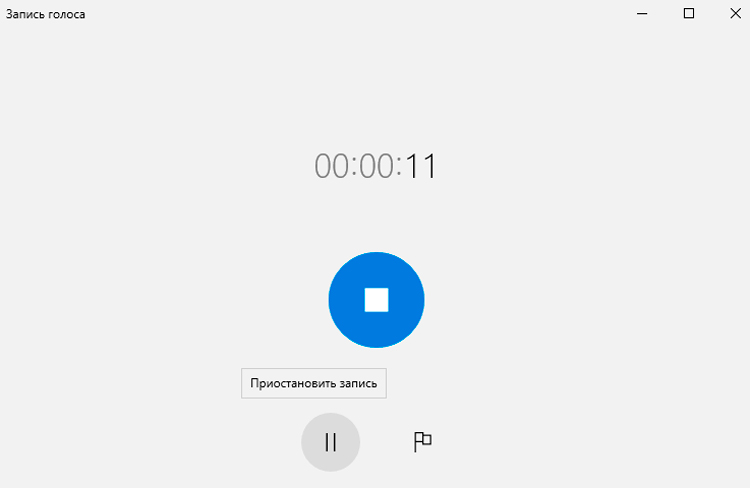
- V otevřeném programu klikněte na tlačítko „Začněte nahrávat“ nebo červené kulaté tlačítko;
- Mluvit doslova pár slov;
- Zastavte záznam a uložte jej.
Nyní můžete hrát tento soubor ve stejném programu nebo jej otevřít pomocí jakéhokoli jiného programu.
V závislosti na výsledku nemusí mikrofon vůbec fungovat, zapište zvuk velmi tiše, rozdávejte hodně rušení atd. Na základě toho jsou učiněna odpovídající další rozhodnutí.
Pokud se vaše konverzace zaregistrovala a můžete ji poslouchat, pak byla kontrola mikrofonu úspěšná. Chcete -li pochopit, proč záznam nefungoval, měli byste pečlivě prostudovat všechny předchozí pokyny. Pohyb krok za krokem bude problém objeven a odstraněn.
Alternativní možnosti
Existuje několik dalších způsobů, jak zkontrolovat mikrofon. Nejprve se však doporučuje dodržovat všechna doporučení, ujistěte se, že správnost připojení, nainstalovat čerstvý ovladač a software.
Plněním všech těchto požadavků můžete zkontrolovat zvuk mikrofonu na počítači pomocí programů nebo online služeb.
Navíc zkontrolujte, zda mikrofon obecně pracuje online, nejjednodušší způsob, protože na rozdíl od programů pro nahrávání nebudete muset nic stahovat a nainstalovat.
Existuje mnoho podobných nástrojů. Zvažte několik z nich, což vám umožní rychle a snadno zkontrolovat výkon vašeho mikrofonu:
- MIC test na webcam. Jednoduchá služba pracuje online. Stačí jít na web, kliknout na odpovídající tlačítko a pochopit, zda je vše v pořádku s vaším zařízením.
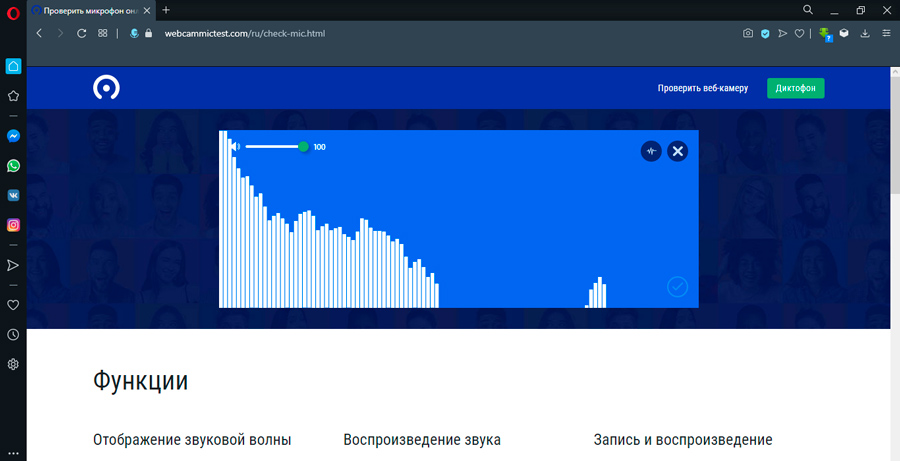
- Řečovýpad. Je to notebook pro vstup řeči. Online nástroj, který vám umožní proměnit zvuk na text. Paralelně to umožňuje zkontrolovat samotný mikrofon pro jeho fungování.
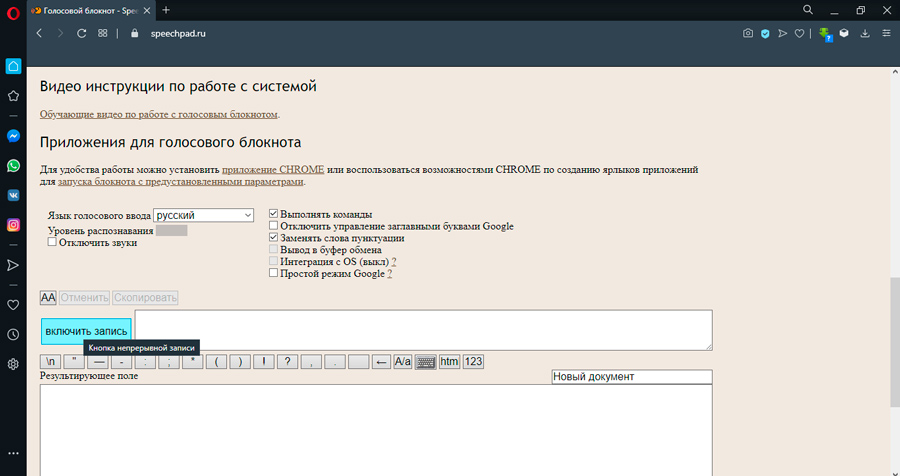
- Onlinemicropfone. Další bezplatný a jednoduchý zdroj. Prostřednictvím online mikrofonu je kontrola provozu zařízení velmi jednoduchá. Je jen důležité, abyste měli nainstalovaný přehrávač Flash.
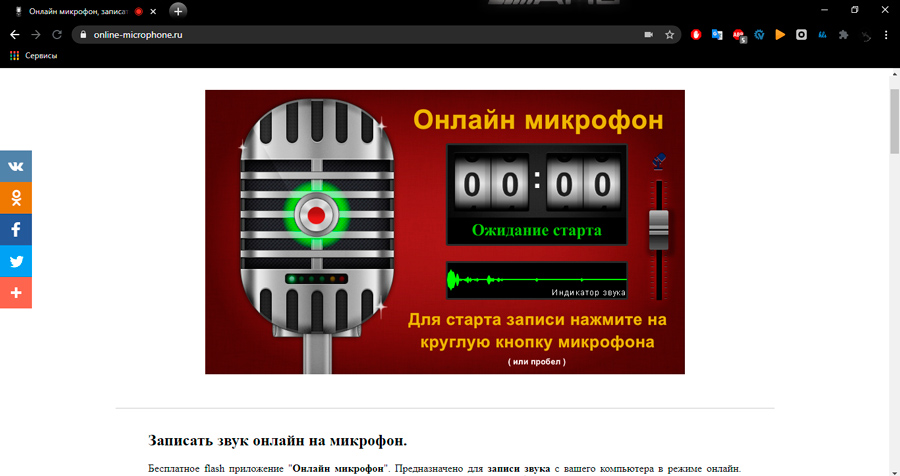
- Online VoiceRecorder. Umožňuje vám nahrávat hlas v reálném čase. Toto je nejjednodušší online deskphone pracující prostřednictvím prohlížeče.
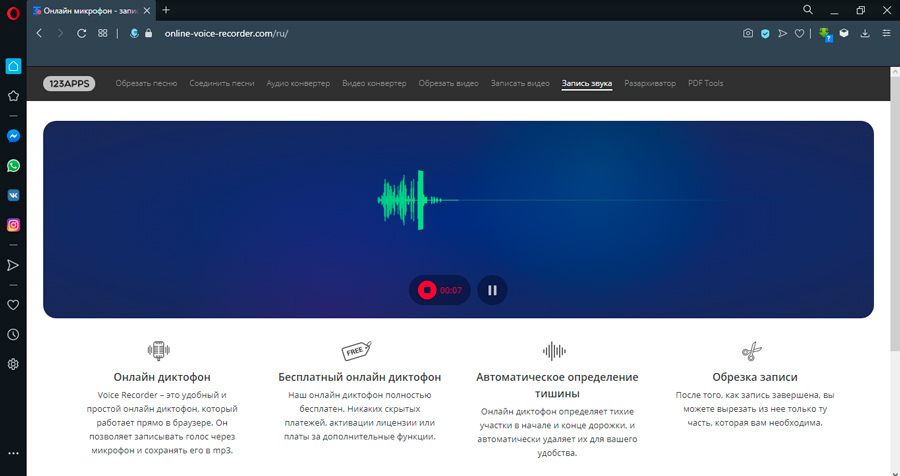
- UV SoundRacorder. A to je již program, který bude muset stáhnout a nainstalovat do vašeho počítače. Software je zcela zdarma a má poměrně širokou funkčnost.
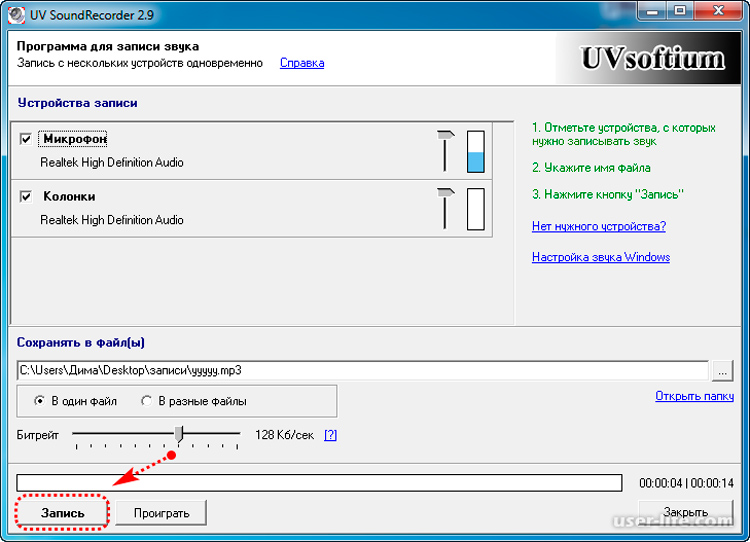
- Vocalremover. Také počítačový program. Složitý nástroj zaměřený na hudebníky a ty, kteří pracují se zvukem pomocí notebooků a počítačů. Ale stále nejjednodušší funkce kontroly záznamu zvuku a zde je přítomna.
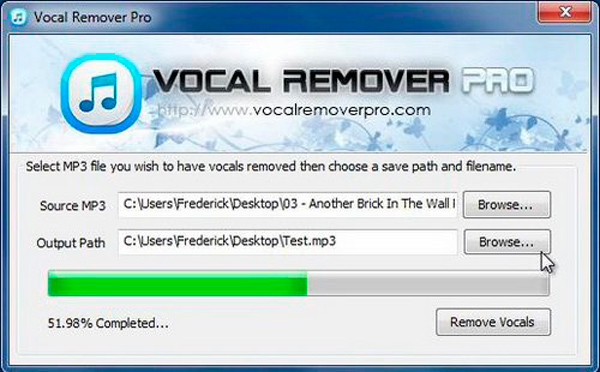
Kterým způsobem bude pro vás pohodlnější a rychleji zkontrolovat výkon vašeho mikrofonu, rozhodněte se sami.
Ano, někdy se s tímto zařízením objevují nějaké problémy. Jsou však spojeny hlavně s nutností provádět změny nastavení, nainstalovat ovladač nebo správně připojit zařízení do požadovaného konektoru.
Vždy však existuje možnost, že samotný mikrofon je vadný, má tovární manželství, a proto není schopné ho vrátit k životu jediné nastavení a ověření. Existuje pouze jedna možnost. Toto je nákup nového zařízení.
Přihlaste se k odběru, zanechte komentáře, položte relevantní otázky a řekněte o nás svým přátelům!

